Un año nuevo de clases ha llegado, y todos se van preparando para iniciarlo. Siempre hablamos de las necesidades del estudiante en cuanto a las herramientas que debe usar para enfrentar con éxito una signatura o un periodo académico; pero los docentes también son responsables de acondicionar un entorno que estimule el aprendizaje teórico-aplicativo, y utilizar diferentes recursos técnicos y pedagógicos para lograr los objetivos del curso. En este artículo quiero compartir algunos tips para que los profesores de cualquier materia puedan incorporar la tecnología en su método de enseñanza.
Uno de los puntos a tomar en cuenta es el propio acceso del estudiante a la tecnología. A veces pecamos de innovadores, pensando que esta generación tiene una mayor aceptación de los recursos, cuando en verdad su interacción tecnológica no está desarrollada sobre la educación, sino sobre la interacción personal y el entretenimiento. Hay que tener menos prejuicios sobre “los nativos digitales”, y tratar de conocer sus hábitos en redes sociales para ser eficaces en la enseñanza.
PRESENTACIONES
Existe una costumbre extraña entre varios docentes sobre el uso de un proyector. He tenido la poca fortuna de ver cómo algunos profesores mostraban en el proyector un documento de Word como si fuese una presentación. Sé que no es un imperativo el desarrollo de diapositivas, pero pasar una clase viendo un documento de Word línea por línea es un flagelo.
PowerPoint. Es un clásico del formato. Anexada al como “Office” desde 1989, es el software especializado en la gestión de diapositivas. Incorpora transiciones, editores fotográficos, manejo de fuente, animaciones para cada componente, compatibilidad con archivos multimedia, hipervínculos y otras posibilidades más. Cuenta con conexión a Skydrive y Office Web Apps, un entorno en línea que permite una gestión de contenidos desde cualquier navegador y compartir la información con un simple link.
Keynote. El año pasado, Apple ha democratizado la suite ofimática “iWorks”, tanto en dispositivos OSX / iOS como desde iCloud, la nube de la manzana. Ahora, uno puede acceder a un potente desarrollador de diapositivas desde la web, con recursos visuales algo más frescos que los de PowerPoint. Lo interesante es que la diapositiva se sincroniza con todos nuestros dispositivos conectados a nuestro ID de Apple ante cualquier cambio. El material se aloja en la nube iCloud, pero puede ser descargado para uso offline.
Prezi. Es un nuevo modelo de presentación de contenidos, en el que prima el dinamismo y la sorpresa mediante zoom a cada elemento visual. Prezi es tan simple como coger una hoja en blanco y colocar nuestras ideas en diferentes partes del papel. Lo único que tenemos que hacer es darle un orden lógico a esos puntos distante y ya tenemos una animación de Prezi. En los últimos años, este software ha incorporado herramientas interesantes, como animaciones dentro de una frama, fondos 3D para un mayor impacto, importación de documentos en otros formatos – PDF, PPT, entre otros -, importación de imágenes pesadas, mayor espacio de almacenamiento y “Prezi Desktop”, una suite offline bajo licencia que permite un mejor trabajo con recursos locales, y sin la necesidad de estar conectado para configurar la presentación. Además cuenta con un visor para iPad muy bueno, la posibilidad de descargar la presentación y transportarla en USB como un archivo ejecutable Flash.
Unas recomendaciones para el uso: no caigamos en los extremos. Así como resulta aburrida una presentación que solo tiene texto en negro sobre fondo blanco, el abuso de transiciones y animaciones es una invitación a la náusea. Las animaciones están hechas para reforzar un punto, y no para darle vida a una diapositiva. Trata que los efectos que incorpores respondan a la necesidad del punto, y no a un asunto estético vacío; pues no solo marearás al auditorio, sino que demandarás demasiados recursos del sistema para lograrlo.
ENTORNOS COLABORATIVOS
En estos momentos, es importante que el estudiante sepa que puede tener la libertad de contactar al profesor fuera de clases, ya sea para reportar un problema con un trabajo o despejar dudas sobre la asignatura. Las redes sociales son el escenario perfecto para lograr una convocatoria más amplia y una facilidad enorme de contacto.
Facebook FanPage. Si nuestros alumnos están interactuando en Facebook desde hace tiempo, ¿por qué no entrar en ese terreno para establecer mejores canales de comunicación? Lo extraordinario de Facebook es que todo el contenido es compartido, uno puede manejar estadística, notificar a todo, etiquetar en contenidos importantes, enviar comunicados a todos los participantes y cuantificar nuestra relación. Además, nos permite monitorear a los estudiantes para percibir otros elementos en su conducta, o monitorear el flujo de la conversación sobre el curso o el docente. Ya sea desde un dispositivo móvil o una PC, podremos estar en contacto con nuestros estudiantes.
Google+. Si bien no cuenta con la popularidad de Facebook, Google+ es la navaja suiza para una clase. Al estar conectada con todos los servicios de Google, podemos adjuntar todo tiempo de información en un flujo más dinámico. Aprovechar MAPS para destacar la geografía o un curso histórico, YouTube para anexar información visual a la clase, HangOut para discusiones en vivo desde cualquier lugar y cualquier otro sistema de Google que tenga vida propia en el entorno “+”. A diferencia de Facebook, Google+ es más completo en cuanto a herramientas de interacción.
BBM, LINE y WhatsApp. Estas plataformas están muy de moda entre los estudiantes. La mensajería instantánea les permite un intercambio privado de datos y un modo de trabajar “sobre la marcha”. Todos estos servicios ofrecen el intercambio de archivos y texto sin pagos extra.
La consideración en este punto va por el tema de la privacidad. Es mejor establecer un terreno neutro de interacción con los estudiantes, para que ninguno pueda tener acceso a publicaciones privadas o información reservada. El FanPage o una página de grupo no exigen que las personas dentro sean amigos en la red, por lo que es una manera de estar conectados sin ser amigos en la red. Guardar distancias es lo más sano. En el caso del BBM y WhatsApp, sugiero que se delimite un horario y una persona específica para la interacción. Lo peor que uno puede hacer como profesor es esclavizarse a atender cada consulta de los alumnos fuera de clases. Hay que hacerlo, pero no todo el día.
DISTRIBUCION DE MATERIAL
Muchas veces tenemos que entregar material adicional a los estudiantes para que puedan realizar su trabajo. Una separata, un video para analizar, un libro o cualquier otro documento que es necesario para el curso. En lugar de gastar dinero y papel en fotocopias, es mejor tener un servicio de almacenamiento en la nube y, desde ahí, linkear a nuestros alumnos el contenido.
Almacenar un contenido es muy sencillo: basta con escoger el archivo que queremos compartir y lo subimos a una plataforma como Dropbox, Google Drive o Box. Al subir el archivo, nos dará un URL (el lugar donde está almacenado el archivo en Internet) y podremos “pegar” ese link en redes, correos o en otro formato de interacción, para que el alumno tenga el material de clase a tiempo.
RECOMENDACIONES FINALES
Para llevar el registro, recomiendo que uses un app en el Smartphone. Puedes usar la versión móvil de Office o QuickOffice de Google y crear una hoja en Excel con los datos de los alumnos y las evaluaciones. Incluso puedes elaborar fórmulas para el llenado de registros en la institución. Cada vez que pongas una nota en el Smartphone o la Tablet, se sincronizará con tu cuenta y actualizará todas las versiones.
Trata de hacer pruebas de proyección antes del inicio de las clases para evitar errores o problemas de compatibilidad. Siempre lleva un cable para conectarte al proyector, y ten en cuenta el tipo de conexión que requiere el equipo. Si vas a poner un video o un audio, mide el volumen de los parlantes del lugar.
Si llevas tus presentaciones en USB, procura hacer un backup periódicamente. De ser posible, pasa los archivos del USB al equipo que usarás para mostrar el contenido, pues ganarás en rendimiento y velocidad de lectura en animaciones pesadas.
Coloca un código QR en la presentación antes y después de la clase. Así los alumnos que lleguen temprano tendrán la chance de seguir la presentación desde el inicio, y los que lleguen tarde podrán ver la presentación completa luego. Mira este tutorial para aprender a crear, escanear y leer códigos QR
Trata de armar trabajos que no sean para copiar y pegar, sino para componer. El análisis y la planificación son valiosos como factor cognitivo, y hay que estimular ese espíritu en el estudiante. SI no quieres que un alumno entregue trabajos copiados de Wikipedia, plantea otros enfoques.
Este artículo fue desarrollado para la revista Usuario Digital









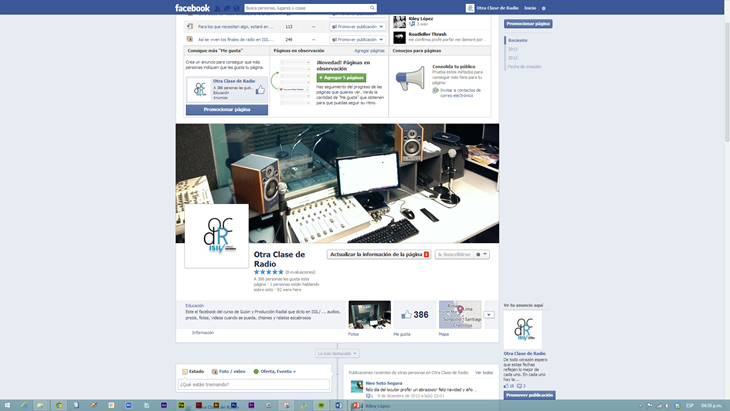











0 comentarios:
Publicar un comentario